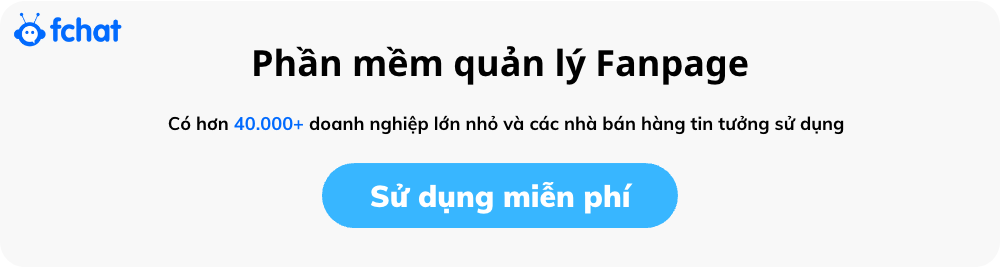Trong thời đại công nghệ số hiện nay, Facebook đã trở thành một trong những mạng xã hội lớn nhất thế giới và được các doanh nghiệp sử dụng rộng rãi để quảng cáo sản phẩm và dịch vụ của mình. Tuy nhiên, sẽ đến lúc doanh nghiệp không muốn tiếp tục sử dụng tài khoản quảng cáo của mình trên Facebook. Điều này có thể do nhiều nguyên nhân, nhưng điều quan trọng là doanh nghiệp có thể xóa tài khoản quảng cáo Facebook của mình một cách dễ dàng. Trong bài viết này, chúng ta sẽ tìm hiểu cách xóa tài khoản quảng cáo facebook chi tiết.
Cách xóa tài khoản quảng cáo trên facebook
Đầu tiên chúng ta cần biết cách xóa tài khoản quảng cáo hay còn gọi là vô hiệu hóa tài khoản. Điều này có nghĩa là bạn sẽ không thể sử dụng tài khoản này để chạy quảng cáo nữa. Nếu bạn muốn chạy quảng cáo Facebook mới, bạn phải kích hoạt lại tài khoản quảng cáo của mình. Đồng thời, tất cả các quảng cáo đang chạy sẽ ngừng chạy và các phương thức thanh toán bạn đã sử dụng sẽ bị xóa.
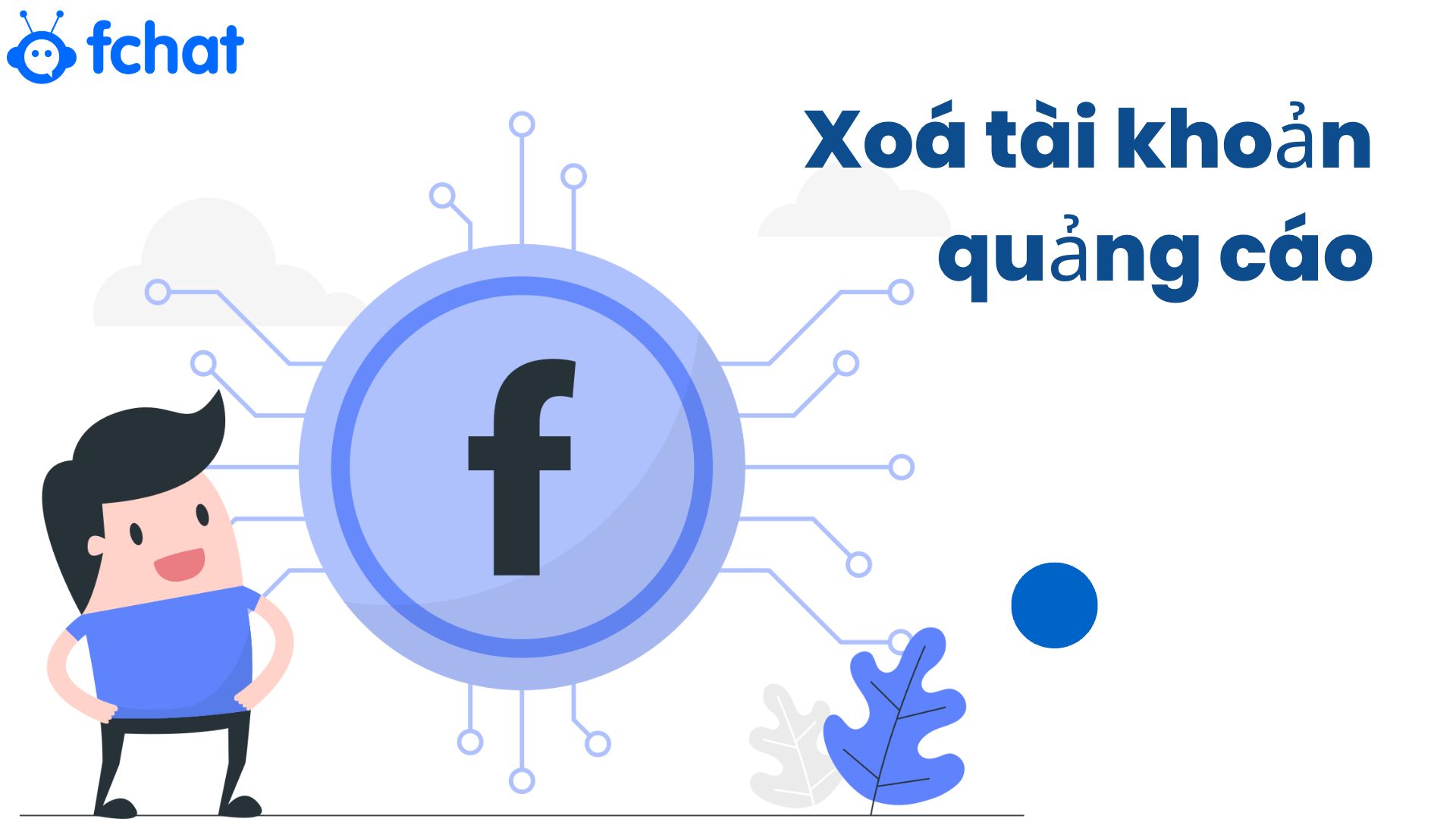
Bạn cũng cần biết một số thông tin trước khi quyết định xóa tài khoản quảng cáo:
– Số tiền bạn chưa thanh toán trên tài khoản quảng cáo mà bạn xóa sẽ được tính vào thẻ tín dụng của bạn. Do đó, khi khoản nợ đó được thanh toán, thông tin thẻ sẽ bị xóa. Nó thường sẽ mất khoảng 2 ngày cho việc này.
– Việc xóa tài khoản không thể được thực hiện ngay lập tức, bạn cần đợi cho đến khi tài khoản bị vô hiệu hóa và khoản nợ được thanh toán.
Tham khảo: Cách chạy quảng cáo Facebook 2023 đơn giản và hiệu quả nhất.
Các bước để xóa quảng cáo & tài khoản quảng cáo Facebook

Bạn nên truy cập và facebook bằng máy tính để bàn và tiến hành các bước sau
– Vào nhà quảng cáo và vào phần cài đặt. Nếu được hỏi mật khẩu, chúng tôi sẽ nhập nó.
– Bạn kéo xuống cuối trang và click vào link hủy kích hoạt tài khoản.
– Một cửa sổ hiện ra, tại đây facebook yêu cầu bạn xác nhận xem bạn có chắc chắn muốn xóa tài khoản hay không. Nhấp vào hộp để vô hiệu hóa tài khoản quảng cáo ở góc dưới cùng bên phải. Vậy là xong các bước.
Có thể bạn quan tâm: Tại sao Quảng cáo Facebook không hoạt động? Nguyên nhân và cách khắc phục.
Khắc phục lỗi không xóa được quảng cáo & tài khoản Facebook
Trong quá trình thực hiện, bạn có thể gặp một số vấn đề. Vui lòng kiểm tra một số thông tin chúng tôi đề cập dưới đây để xử lý:
– Xem lại vai trò của bạn trên trang. Chỉ khi bạn là quản trị viên, bạn mới có thể xóa quảng cáo Facebook và tài khoản quảng cáo. Còn nếu là những vai khác thì sẽ không làm được điều này.
– Bạn cũng không thể xóa tài khoản nếu số dư chưa được thanh toán. Nguyên nhân có thể do facebook không tính toán thành công phương thức thanh toán. Tại thời điểm này, bạn nên thêm một phương thức thanh toán mới để thanh toán số dư. Khi tài khoản bị khóa, các phương thức thanh toán cũng sẽ bị xóa.
– Nếu đã 2 ngày kể từ khi bạn thanh toán số dư mà tài khoản vẫn chưa bị xóa, vui lòng liên hệ với nhóm hỗ trợ của Facebook để được hỗ trợ.
Cách xóa chiến dịch quảng cáo trên facebook
Xóa một chiến dịch quảng cáo có nghĩa là tất cả các quảng cáo đang chạy trong đó sẽ bị xóa. Vì vậy, hãy suy nghĩ trước khi bạn quyết định xóa nó. Với chiến dịch quảng cáo nếu đã bị xóa thì không thể khôi phục lại được. Vì vậy, bạn có thể cân nhắc tắt chiến dịch thay vì xóa nó. Sau đây là hướng dẫn cụ thể
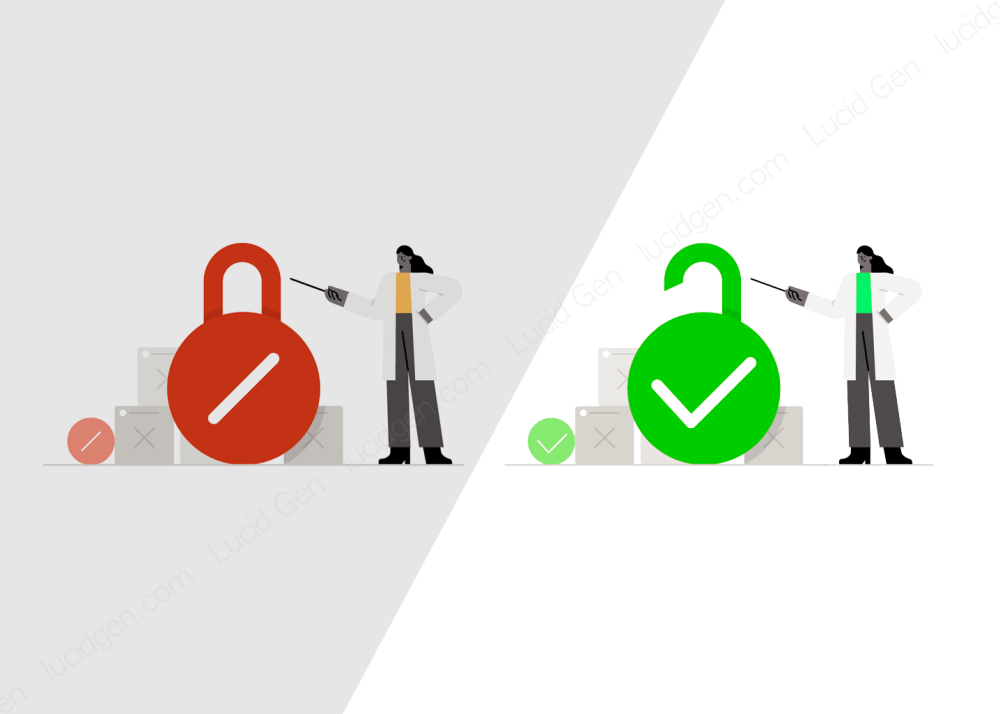
Cách xóa chiến dịch quảng cáo trên facebook
– Vào quảng cáo facebook
– Cuộn xuống cuối tất cả các chiến dịch quảng cáo và tìm chiến dịch bạn muốn xóa
– Chọn các hộp thư bên cạnh chiến dịch và nhấp vào khác => xóa
Cách xóa chiến dịch quảng cáo facebook trong power editor
- Bạn vào Power Editor bằng link này: www.facebook.com/ads/manage/powereditor
- Bạn kéo xuống và tìm kiếm chiến dịch muốn xóa.
- Tiếp theo, tương tự như cách trên, bạn chọn hộp thư bên cạnh chiến dịch đó và nhấn vào biểu tượng thùng rác để xóa.
- Nếu bạn không thấy biểu tượng thùng rác, thìChọn cái khác rồi chọn xóa trong menu thả xuống.
Cách xóa trang quảng cáo trên facebook
Nếu bạn không muốn quản lý một trang nữa, bạn có thể xóa trang đó khỏi trình quản lý quảng cáo của mình hoặc xóa nó. Chỉ cần xóa trang là có thể được quản lý bởi một tài khoản khác, nhưng nếu bạn xóa trang, trang đó sẽ biến mất vĩnh viễn. . Trước khi bắt đầu, bạn cần biết rằng chỉ quản trị viên mới có thể xóa hoặc xóa trang.
Cách xóa trang khỏi trình quản lý
- Bạn vào cài đặt
- Nhấp vào tài khoản rồi nhấp vào trang
- Chọn trang bạn muốn xóa và nhấp vào xóa
Cách xóa trang bằng máy tính
- Bạn vào fanpage muốn xóa và vào phần cài đặt
- Cuộn xuống và nhấp vào xóa trang
- Nhấn nút xóa để hoàn tất
- Facebook sẽ xác nhận bạn muốn xóa, chọn nút ngụy trang và nhấn ok là xong
Facebook sẽ cung cấp 14 ngày cho quản trị viên muốn khôi phục trang. Trang sau đó sẽ bị xóa vĩnh viễn
Xóa trang trên điện thoại
- Nhấn vào biểu tượng Menu (3 dấu gạch ngang). Đối với điện thoại android thì thường ở trên cùng bên phải của facebook, đối với điện thoại iOS thì ở dưới cùng bên phải và nhấp vào trang cần xóa.
- Trên trang bạn vào xem thêm trên thanh công cụ và bấm vào cài đặt
- Vào cài đặt chung kéo xuống gỡ trang nhấn xóa
- Facebook sẽ hỏi lại bạn có muốn xóa trang không, bấm vào xóa trang và đợi thông báo.
Khôi phục quảng cáo facebook đã xóa
Sau khi xóa, nếu bạn muốn kích hoạt lại, cần lưu ý rằng có thể không tiến hành ngay được. Bạn phải đợi cho đến khi Facebook thông báo rằng nó đã được vô hiệu hóa thành công và số dư được thanh toán đầy đủ để kích hoạt lại.
Quá trình kích hoạt khá đơn giản. Thực hiện theo các bước sau: nhấp vào liên kết kích hoạt lại ở đầu trình quản lý quảng cáo của bạn và làm theo hướng dẫn từng bước của Facebook.
Có thể bạn quan tâm: Top 10 khóa học quảng cáo Facebook – Tự học đã dễ hơn
Kết luận
Xóa tài khoản quảng cáo trên Facebook là một quyết định quan trọng và nó đòi hỏi sự thận trọng và thận trọng. Trong bài viết này, chúng tôi đã hướng dẫn chi tiết cho bạn cách thực hiện xóa tài khoản quảng cáo Facebook. Nếu bạn cần xóa tài khoản quảng cáo Facebook, hãy làm theo hướng dẫn của chúng tôi.